- 系统
- 教程
- 软件
- 安卓
时间:2020-10-27 来源:u小马 访问:次
如何使用驱动人生检测Win10专业版电脑配置?刚刚安装好电脑系统,想看一下电脑配置如何,可以使用驱动人生检测电脑配置,看见清晰看见自己电脑的配置情况和驱动异常等。下面一起看看驱动人生检测Win10专业版电脑配置教程吧!
驱动人生检测电脑配置教程:
第一步、首先安装驱动人生软件,安装成功后,点击运行。在右侧,点击“硬件检测”
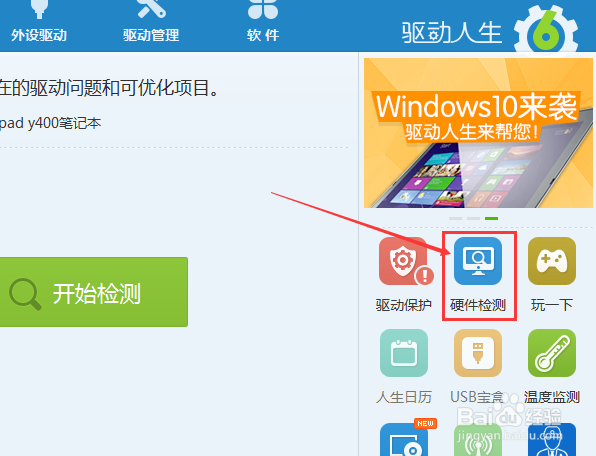
第二步、软件正在获取电脑硬件的信息。
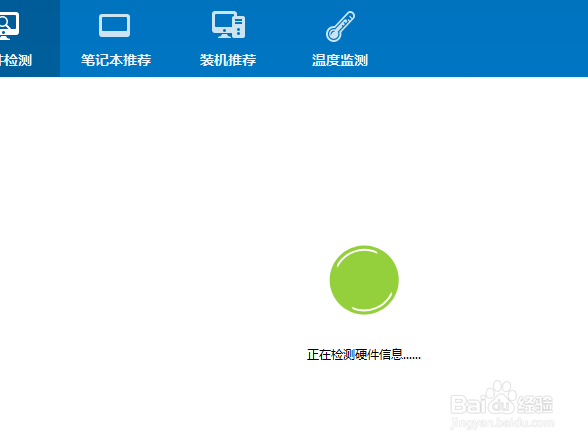
第三步、从Win10专业版系统信息中可以看到电脑的型号安装的操作系统以及系统使用时间。
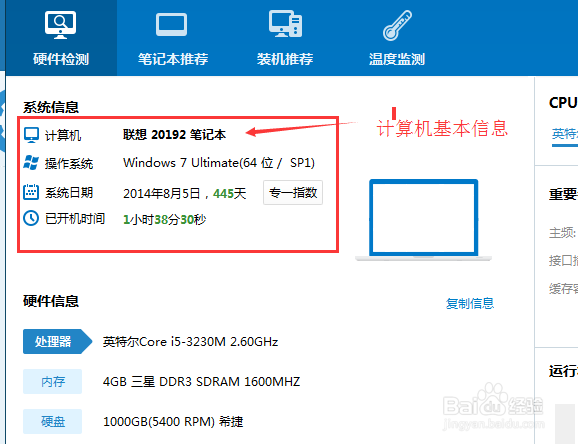
第四步、点击复制信息,可以将电脑的配置复制到剪切板中。
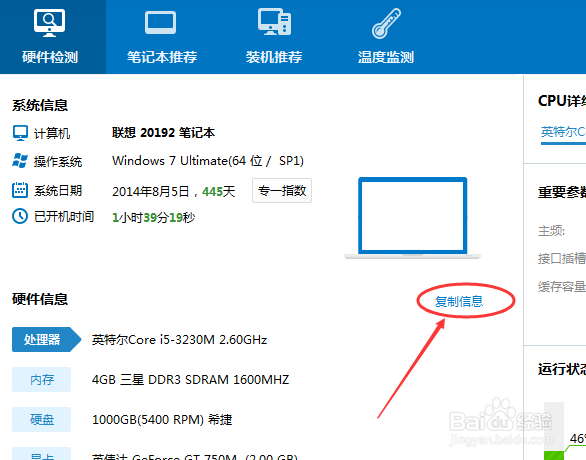
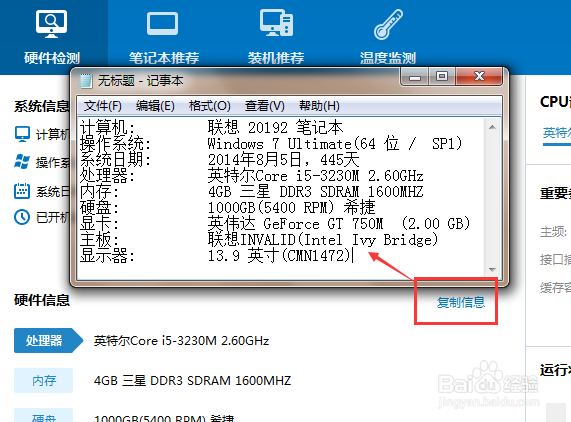
第五步、点击“主板”信息,可以看到电脑主板厂家以及各种配置。
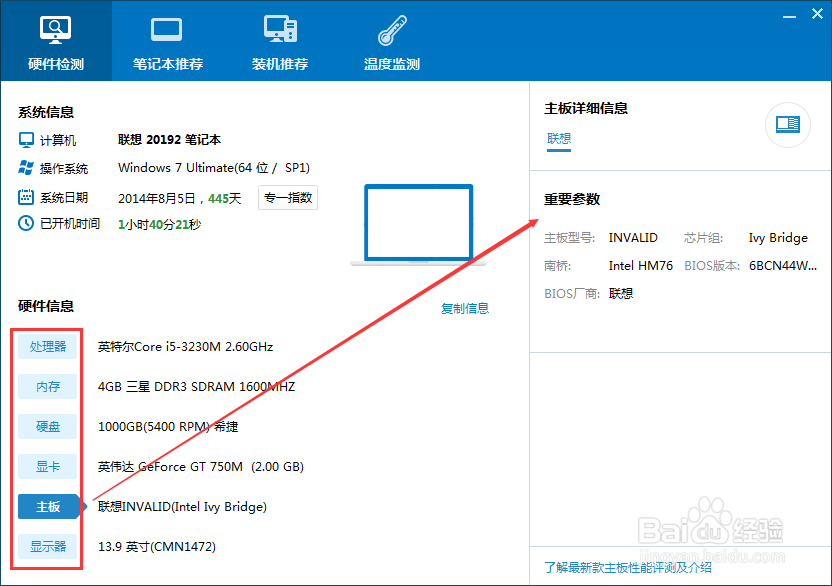
第六步、点击处理器等其他硬件信息可以在右侧看到厂商,以及现在运行的状态。
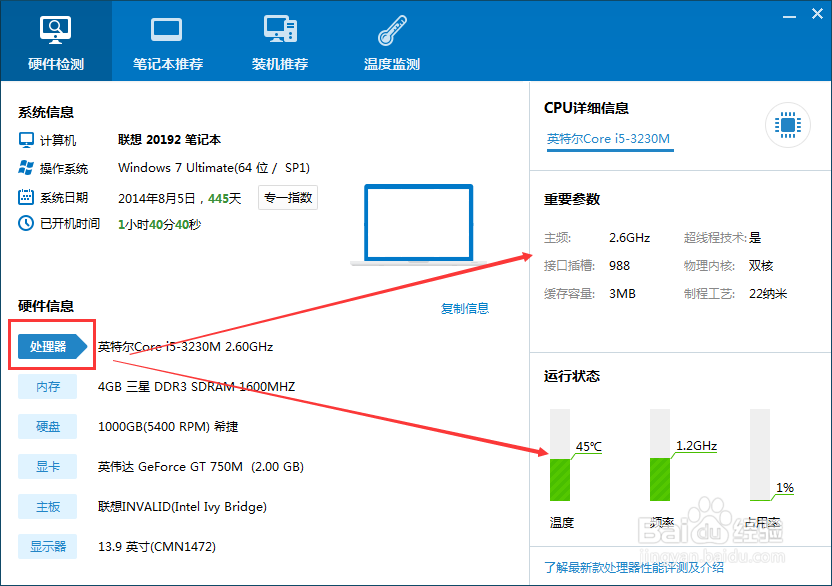
DOS命令查看电脑配置
第一步、用dos命令运行电脑中的检查插件,会将电脑配置相关的信息都直接呈现,非常简单快捷,具体操作步骤:
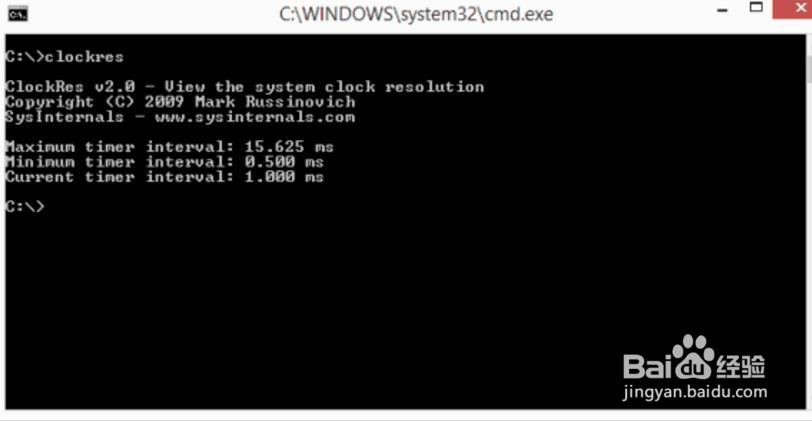
第二步、在开始菜单的全部程序里,打开“附件”文件夹下的“运行”
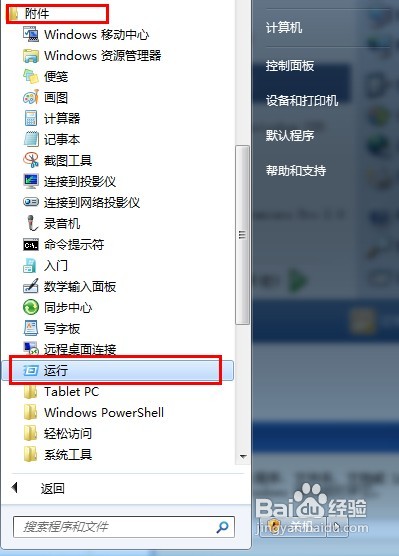
第三步、在弹出的“运行”输入框里,输入:dxdiag
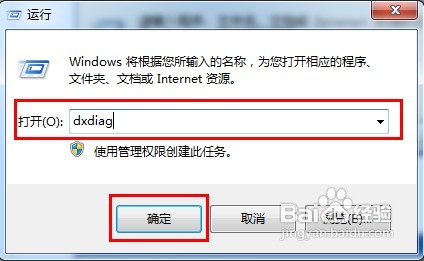
第四步、点击确定后,就会弹窗出现directx诊断工具,里面对于系统、显示屏、声音、输入端的设备配置和情况都有详细的说明。按照个人需要进行不同类型的切换即可。
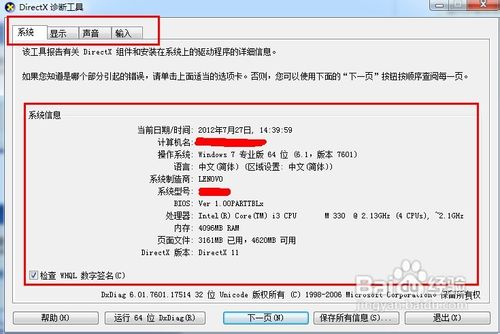
以上内容就是关于如何使用驱动人生检测Win10专业版电脑配置与DOS命令查看电脑配置的具体技巧,更多系统教程请继续关注Win10镜像官网。





